Как установить и настроить приложения
Мобильное приложение
Скачайте приложение Wazzup по ссылке или из любого маркетплейса. Войдите в чаты по номеру телефона, который администратор личного кабинета Wazzup указал в разделе «Мобильное приложение».
Wazzup Web
Шаг 1. Войдите в Wazzup Web по номеру телефона, который администратор личного кабинета указал в разделе «Мобильное приложение».
Шаг 2. Настройте уведомления.
Для пользователей Windows
Разрешите показ уведомлений при входе в Wazzup Web.
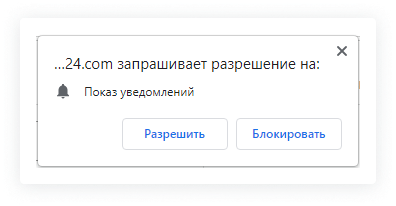
Если в настройках вашего браузера стоит запрет на показ уведомлений или при первом входе вы их заблокировали — нажмите на значок замка в адресной строке слева от адреса сайта → включите показ уведомлений и воспроизведение звука → обновите страницу.
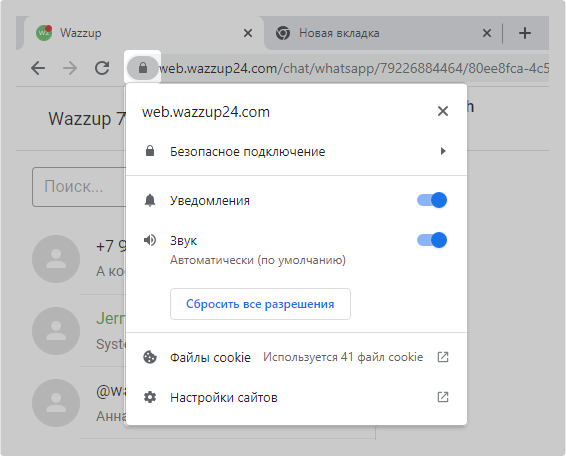
Проверьте работу оповещений:
1. Перейдите в любую другую вкладку браузера или сверните его.
2. Пришлите сообщение в свой канал → должно сработать звуковое оповещение, в нижнем правом углу всплывет окошко пуш-уведомления, значок вкладки браузера сменится на красный кружок с чемоданом.
Если звук есть, а всплывающего пуш-уведомления нет:
3. Откройте в Windows меню «Пуск» → «Параметры» (значок шестеренки) → «Система».
4. Выберите в левом меню «Уведомления и действия»
5. Включите «Получать уведомления от приложений и других отправителей».
Поставьте галочки в пунктах «Отображать уведомления на экране блокировки» и «Разрешить воспроизведение звуков уведомлениями».
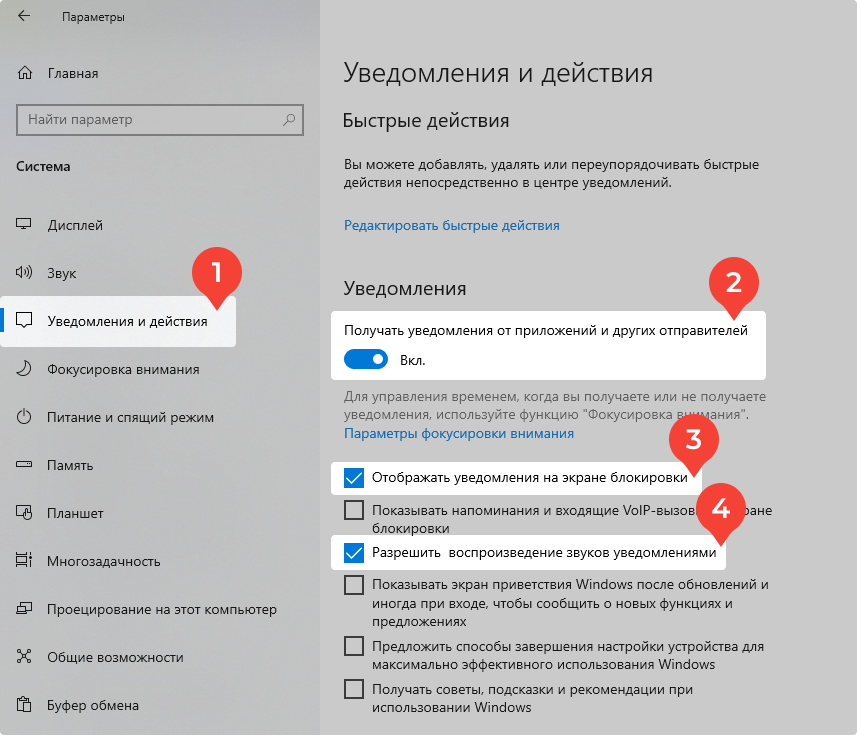
Промотайте страницу ниже и убедитесь, что в разделе «Получать уведомления от этих приложений» включен показ уведомлений для браузера Google Chrome.
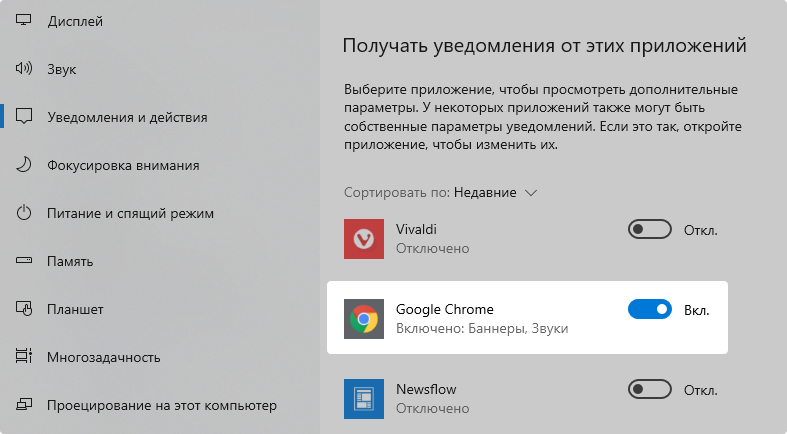
6. Нажмите на строку с Google Chrome и в открывшемся окне выберите нужные параметры отображения пуш-уведомлений.
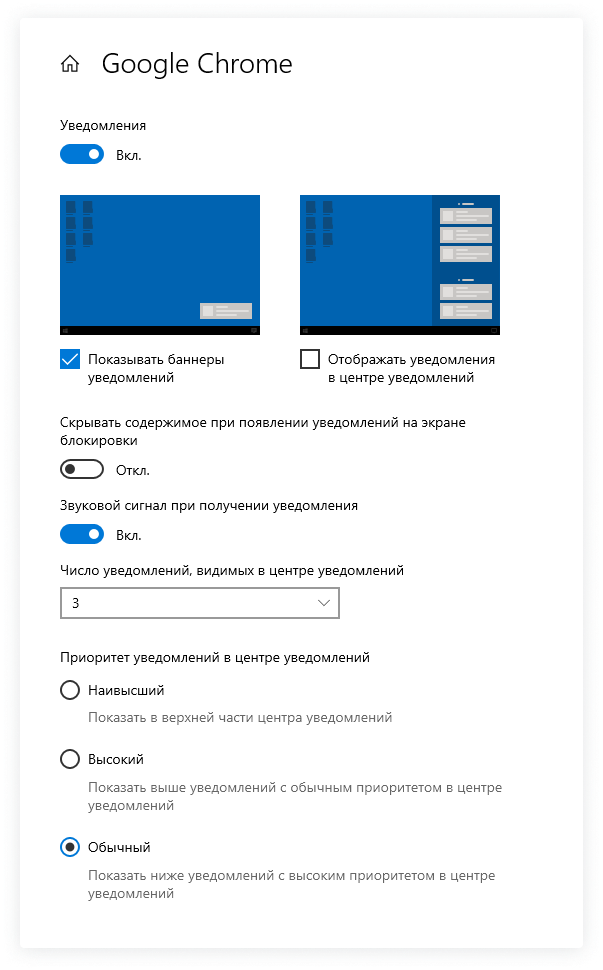
7. Зайдите в раздел «Фокусировка внимания».
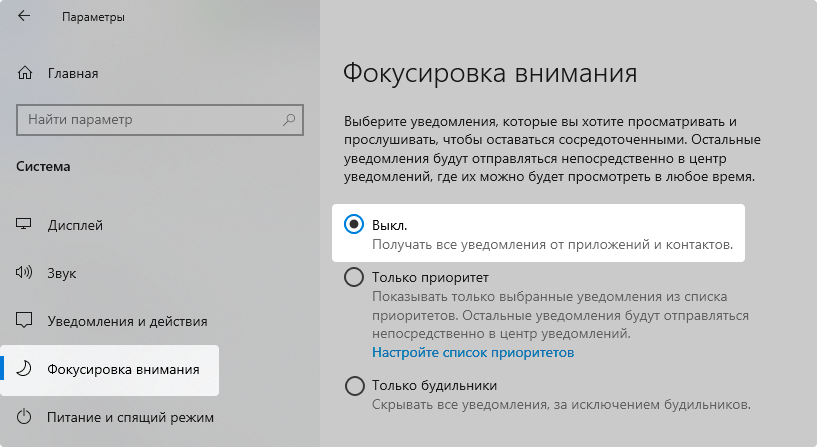
8. Выберите «Выкл.»
9. Готово. Снова проверьте работу уведомлений. Если остались вопросы или так и не удалось настроить оповещения — пишите в поддержку.
Разрешите показ уведомлений при входе в Wazzup Web.
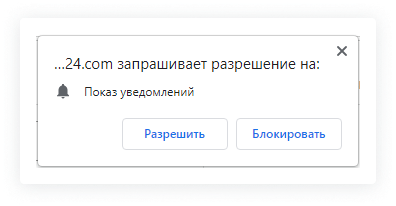
Если в настройках вашего браузера стоит запрет на показ уведомлений или при первом входе вы их заблокировали — нажмите на значок замка в адресной строке слева от адреса сайта → включите показ уведомлений → обновите страницу.
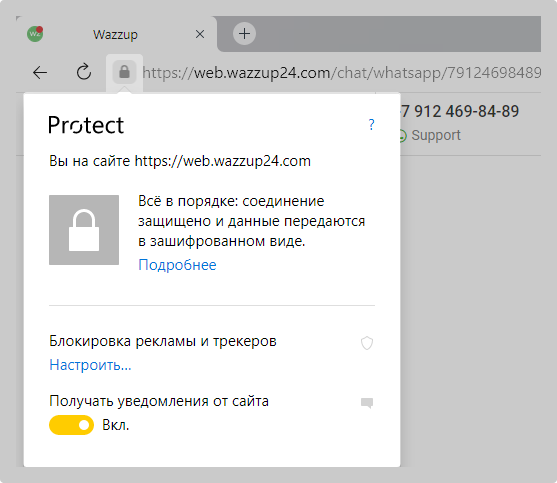
Проверьте работу оповещений:
- Перейдите в любую другую вкладку браузера или сверните его.
- Пришлите сообщение в свой канал → должно сработать звуковое оповещение, в нижнем правом углу всплывет окошко пуш-уведомления, значок вкладки браузера сменится на красный кружок с чемоданом.
Если остались вопросы или не удалось настроить оповещения — пишите в поддержку.
Разрешите показ уведомлений при входе в Wazzup Web.
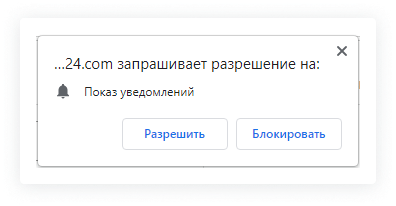
Если в настройках вашего браузера стоит запрет на показ уведомлений или при первом входе вы их заблокировали — нажмите на значок «сообщение» в адресной строке слева от адреса сайта → включите показ уведомлений → обновите страницу.
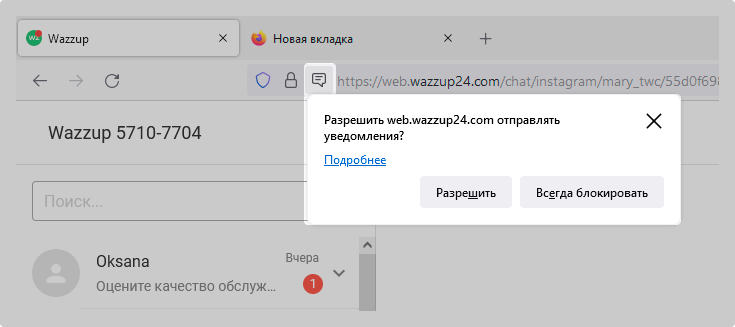
Проверьте работу оповещений:
- Перейдите в любую другую вкладку браузера или сверните его.
- Пришлите сообщение в свой канал → должно сработать звуковое оповещение, в нижнем правом углу всплывет окошко пуш-уведомления, значок вкладки браузера сменится на красный кружок с чемоданом.
Если пуш-уведомление всплывает, а звука нет — нажмите значок «настройки» в адресной строке слева от адреса сайта → разрешите автовоспроизведение аудио и видео → обновите страницу.
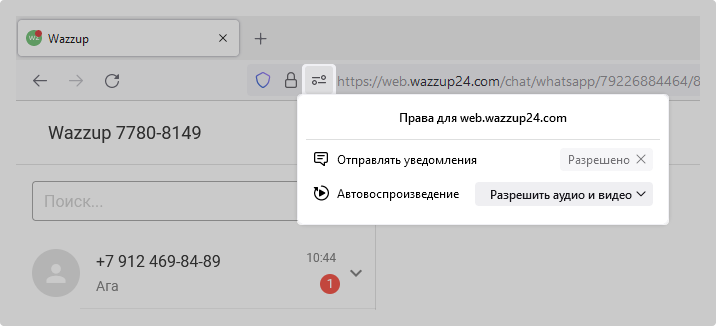
Если остались вопросы или не удалось настроить оповещения — пишите в поддержку.
Для пользователей MacOS
Браузер Safari не поддерживает показ уведомлений, сорян. Установите нормальный браузер.
Разрешите показ уведомлений при входе в Wazzup Web.
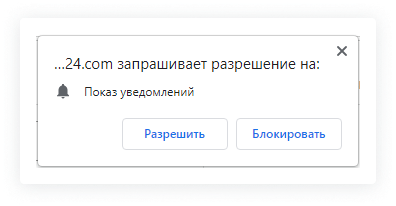
Если в настройках вашего браузера стоит запрет на показ уведомлений или при первом входе вы их заблокировали — нажмите на значок замка в адресной строке слева от адреса сайта → включите показ уведомлений и воспроизведение звука → обновите страницу.
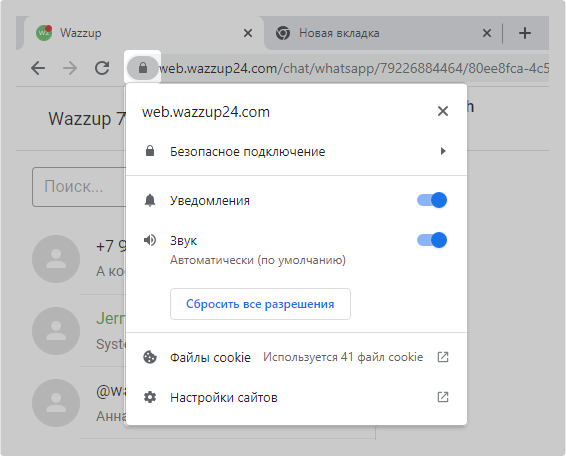
Проверьте работу оповещений:
- Перейдите в любую другую вкладку браузера или сверните его.
- Пришлите сообщение в свой канал → должно сработать звуковое оповещение, в нижнем правом углу всплывет окошко пуш-уведомления, значок вкладки браузера сменится на красный кружок с чемоданом.
Если звук есть, а всплывающего пуш-уведомления нет:
- Откройте «Системные настройки» → «Уведомления».
- В списке приложений будет 2 значка Google Chrome. Включите уведомления и в первом, и во втором.
Если нет ни звука, ни пуш-уведомлений
Выключите режим «Не беспокоить»: «Центр управления» в правом верхнем углу экрана → значок полумесяца «Do not Disturb» или «Не беспокоить».
Разрешите показ уведомлений при входе в Wazzup Web.
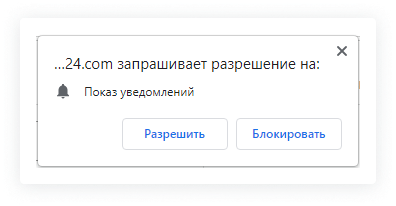
Если в настройках вашего браузера стоит запрет на показ уведомлений или при первом входе вы их заблокировали — нажмите на значок замка в адресной строке слева от адреса сайта → включите показ уведомлений → обновите страницу.
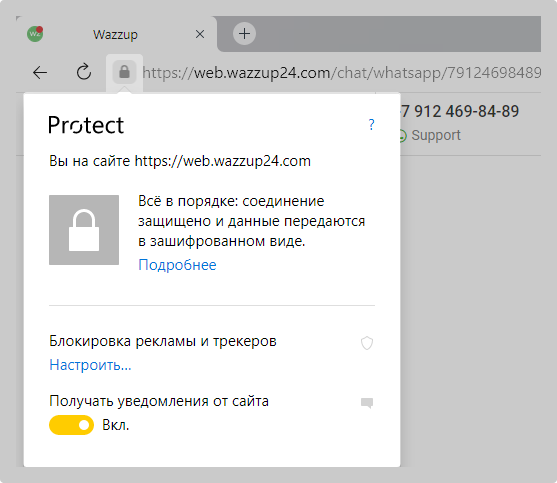
Проверьте работу оповещений:
- Перейдите в любую другую вкладку браузера или сверните его.
- Пришлите сообщение в свой канал → должно сработать звуковое оповещение, в нижнем правом углу всплывет окошко пуш-уведомления, значок вкладки браузера сменится на красный кружок с чемоданом.
Если звук есть, а всплывающего пуш-уведомления нет:
- Откройте «Системные настройки» → «Уведомления».
- Выберите в списке приложений Яндекс.Браузер и включите показ уведомлений.
Если нет ни звука ни пуш-уведомлений
Выключите режим «Не беспокоить»: «Центр управления» в правом верхнем углу экрана → значок полумесяца «Do not Disturb» или «Не беспокоить».
Разрешите показ уведомлений при входе в Wazzup Web.
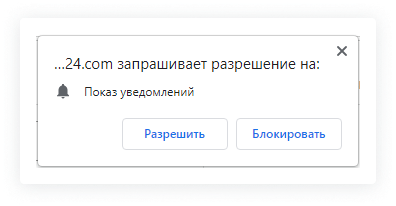
Если в настройках вашего браузера стоит запрет на показ уведомлений или при первом входе вы их заблокировали — нажмите на значок «сообщение» в адресной строке слева от адреса сайта → включите показ уведомлений → обновите страницу.
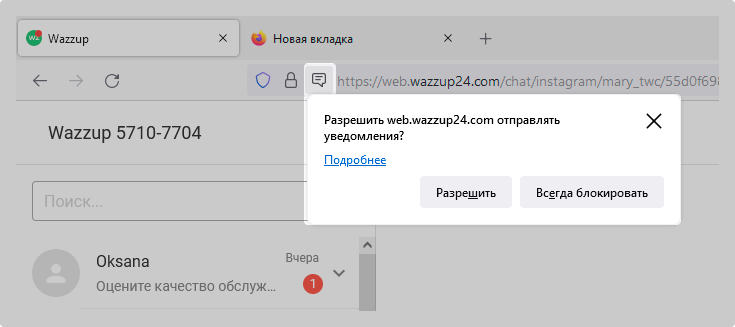
Проверьте работу оповещений:
- Перейдите в любую другую вкладку браузера или сверните его.
- Пришлите сообщение в свой канал → должно сработать звуковое оповещение, в нижнем правом углу всплывет окошко пуш-уведомления, значок вкладки браузера сменится на красный кружок с чемоданом.
Если звук есть, а всплывающего пуш-уведомления нет:
- Откройте «Системные настройки» → «Уведомления».
- Выберите в списке приложений Firefox и включите показ уведомлений.
Если нет ни звука, ни пуш-уведомлений
Проверьте, не включен ли режим «Не беспокоить»: «Центр управления» в правом верхнем углу экрана → значок полумесяца «Do not Disturb» или «Не беспокоить».
Если пуш-уведомление всплывает, а звука нет — нажмите значок «настройки» в адресной строке слева от адреса сайта → разрешите автовоспроизведение аудио и видео → обновите страницу.
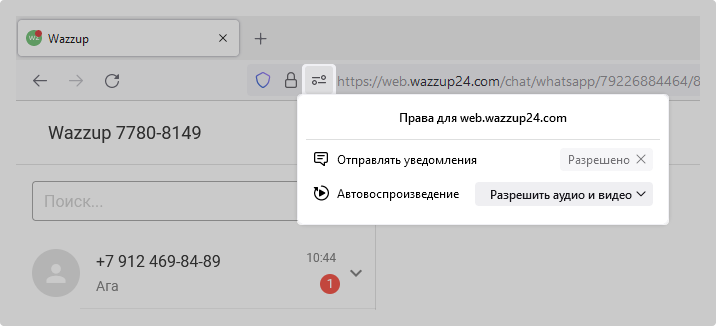
Приложение для ПК
1. Войдите в Wazzup Web по номеру телефона, который администратор личного кабинета указал в разделе «Мобильное приложение».
Разрешите показ уведомлений при входе в Wazzup Web.
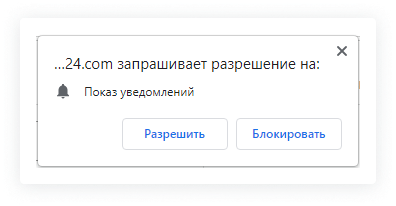
2. Появится окно с предложением установить приложение на компьютер → нажмите «Установить».
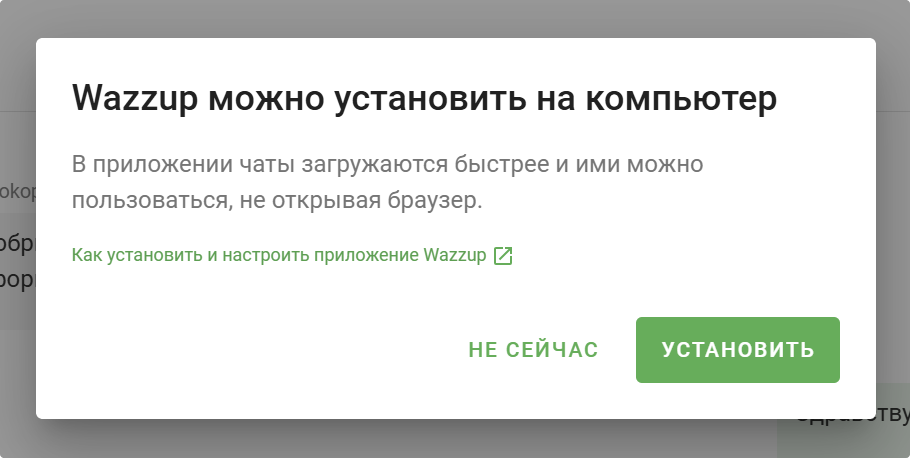
Если окно не отобразилось, нажмите на кнопку загрузки приложения в адресной строке.

3. Нажмите «Установить» на выпавшей подсказке браузера. В Microsoft Edge на этом этапе нужно настроить быстрый доступ: поставить галочки в нужных настройках в выпавшем меню. Потом ярлык на рабочем столе создать не получится. Приложение откроется сразу после установки.
4. Войдите по номеру, который указал руководитель на странице «Мобильное приложение» в личном кабинете.
5. Добавьте ярлык на рабочий стол или закрепите приложение на панели быстрого доступа в нижней части экрана. Для того кликните правой кнопкой мыши по иконке Wazzup — «Закрепить».
Яндекс.Браузер: нажмите на меню ☰ в приложении → «Дополнительно» → «Дополнительные инструменты» → «Создать ярлык».
Microsoft Edge: настройте на этапе установки (пункт 3).
Google Chrome: ярлык появляется автоматически.
На каждое новое сообщение поверх всех окон будут всплывать пуши со звуковым сигналом, а на значке приложения будет отображаться количество неотвеченных сообщений. Чтобы все работало как надо — проверьте, что уведомления включены в браузере.
Яндекс.Браузер не поддерживает значок с количеством неотвеченных на иконке приложения. Включить можно только пуш-уведомления. Меню ☰ на верхной панели в приложении → «О приложении» → настройка «Получать уведомления от сайта». После включения настройки нужно обновить страницу.
Кнопка «Меню» в верхней панели приложения → «О приложении» → «Уведомления».
Кнопка «Меню» в верхней панели приложения → «Настройка разрешений для приложений» → «Уведомления» → «Разрешить».